掌握ps消失点工具的奥秘,让图像处理更轻松!ps消失点工具是一个强大且易用的工具,可帮助您轻松处理透视问题,从而创建令人惊叹的图像。在本教程中,我们将深入探讨ps消失点的使用方法,从基础设置到高级技巧。无论您是初学者还是经验丰富的专业人士,本教程都将指导您充分利用这一强大的工具,让您的图像在视觉上更具吸引力。继续阅读,了解如何使用ps消失点工具,提升您的图像编辑技能。
1、首先打开一张需要处理的图片(如图所示)。

2、点击【滤镜】中的【消失点】(如图所示)。
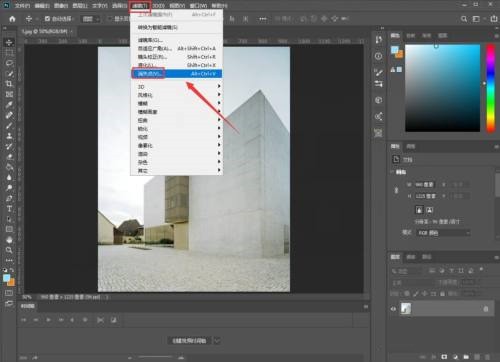
3、点击【创建平面工具】(如图所示)。
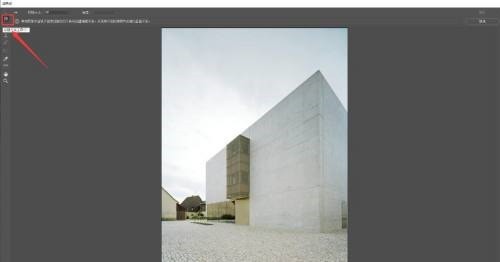
4、沿着建筑边缘单击绘制透视网格(如图所示)。
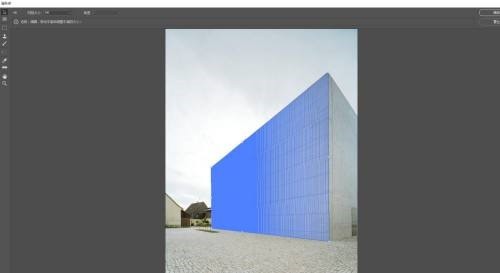
5、点击【图章】工具(如图所示)。
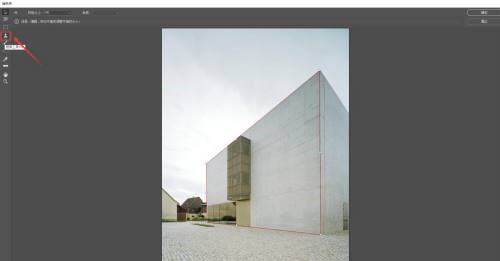
6、按住Alt键单击进行拾取(如图所示)。
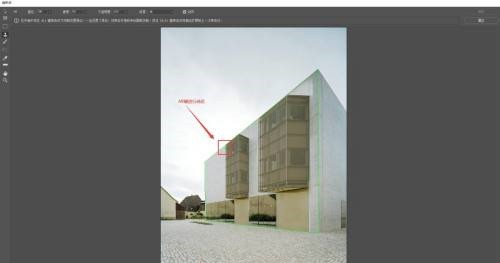
7、在需要仿制的位置单击鼠标左键拖动(如图所示)。
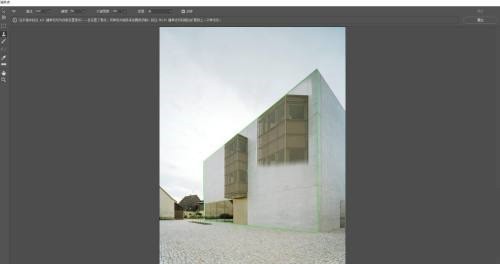
8、单击【确定】完成(如图所示)。
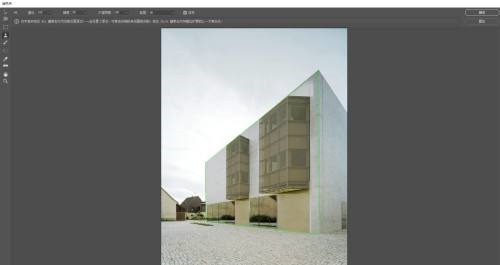
9、可以看到绘制的内容与当前平面的透视相符合(如图所示)。

以上就是ps消失点怎么用_ps消失点的使用教程的详细内容,更多请关注小编网其它相关文章!

